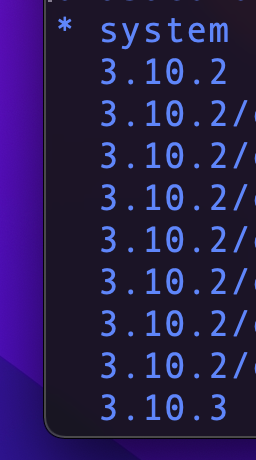この記事を書いた目的
自分は春から新社会人になる為, 会社で配布されるMacbookに対して,
開発環境を整えるのに時間を割いてしまうのではないか?
と思ったのがきっかけでした。
自分で新しく購入したMacbbok, 会社で配布されたMacbookを用いて, Macの開発環境を整えてみたいと思った方を想定しながら,簡単・高速・再現性の三つを意識して開発環境の手順を記していきます。
1:Homebrewのインストール
HomebrewはMacのパッケージ管理ツールです。
Homebrewを使うことで、ターミナルからコマンドを実行するだけで、パッケージのインストールやアンインストールが簡単に行えます。
例えば、Homebrewを使わずにMacにPythonをインストールしようとすると, 以下の面倒な3手順が必要となる。
①Pythonの公式サイトにアクセス
②Pythonをダウンロード
③ダウンロードファイルを起動してインストーラに従ってインストールする
それがHomebrewを使うと、たった1行のコマンドを実行するだけでインストールできる!
インストール方法
ターミナルを開いて, 以下のコマンドをコピペして実行。
$ /bin/bash -c "$(curl -fsSL https://raw.githubusercontent.com/Homebrew/install/master/install.sh)"
インストール確認方法
以下コマンドを実行することで, Homebrewがインストールされていることを確認。
(※バージョンは違っていても問題ありません。)
$ brew -v
Homebrew 3.2.14
アップデート方法(おまけ)
Homebrew自体を最新化。
最新化することで、利用できるパッケージが増えたり、パッケージの最新バージョンが使用できたりします。
インストール済みのパッケージをすべて最新化する
$ brew upgrade
インストール済みの特定のパッケージのみ最新化する
$ brew upgrade パッケージ名
インストール済みのパッケージ一覧の表示(おまけ)
これまでにインストールしたパッケージの一覧を表示します。
$ brew list
パッケージの検索(おまけ)
Homebrewで使えるパッケージの検索を行います。
引数のパッケージ名を省略すると、Homebrewで使用できる全パッケージが表示されます。
Homebrewで使用できるパッケージを表示する
$ brew search
Homebrewで使用できるパッケージを表示する
$ brew search パッケージ名
2:pyenvのインストール
異なるバージョンのPythonを簡単かつ高速にインストールする為のパッケージ。
インストール方法
$ brew install pyenv
インストール確認方法
$ pyenv -v
pyenv 1.2.21
設定方法(このままではpyenvを簡単に扱えない)
手順1(シェルの確認)
自分のMacbbokのシェルの種類を確認。
echo $SHELL
上の実行結果が
・/bin/bashならbash
・/bin/zshならzsh
であることが分かります。
手順2(環境変数設定)
手順1でbash判定された方は以下のコードを1行ずつコピペして, 実行してください。
echo 'export PYENV_ROOT="$HOME/.pyenv"' >> ~/.bash_profile
echo 'export PATH="$PYENV_ROOT/bin:$PATH"' >> ~/.bash_profile
echo 'eval "$(pyenv init -)"' >> ~/.bash_profile
変数を反映
source ~/.bash_profile
手順1でzsh判定された方は以下のコードを1行ずつコピペして, 実行してください。
echo 'export PYENV_ROOT="$HOME/.pyenv"' >> ~/.zshrc
echo 'export PATH="$PYENV_ROOT/bin:$PATH"' >> ~/.zshrc
echo 'eval "$(pyenv init -)"' >> ~/.zshrc
変数を反映
source ~/.zshrc
3:Pythonのインストール
様々なバージョンのPythonをインストールする。
インストールできるPythonのバージョンリストを表示
pyenv install --list
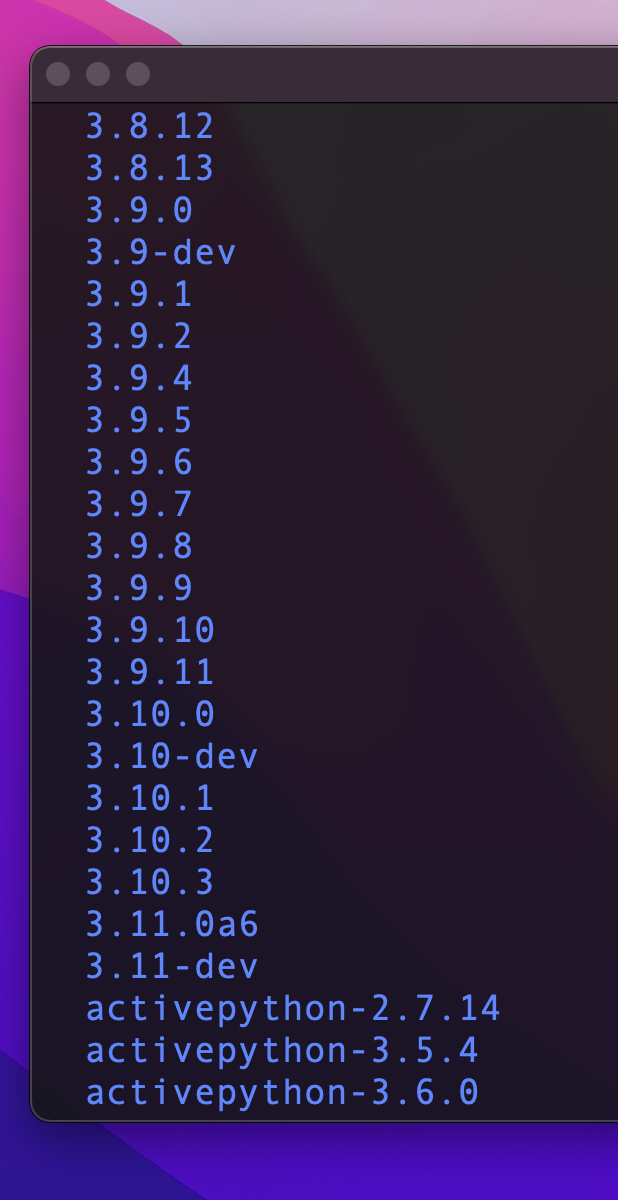
現時点で最新のバージョンは3.10.3であることが分かります。
(※3.11.0a6や3.11.devは一部バグが含まれている可能性があるため, 指定していない。)
指定のバージョンをインストール
pyenv install 3.10.3
インストール済みのバージョン確認
pyenv versions
指定したバージョンに変更
pyenv global 3.10.3
4:仮想環境の作成
仮想環境を作成しないと…
OSデフォルトのPythonはパッケージ管理などで使っているのでユーザーの都合で変更できない。
OSデフォルトのPythonは古いバージョンを使っている場合が多く、開発に使うとトラブルのもと。
といった問題が生じる。
仮想環境作成
python -m venv 仮想環境名
仮想環境内部に入る
source 仮想環境名/bin/activate
仮想環境から脱出
deactivate
仮想環境削除
rm -rf 仮想環境名
おわり
以上で, Pythonのセットアップから仮想環境作成まで完了しました。
ぜひ, 個人・チームで開発案件に携わるときは, 仮想環境を作成の元行ってみてください。